WPS中設置PPT備注自己能看到觀眾看不到的方法
時間:2023-06-28 10:52:26作者:極光下載站人氣:2820
在wps中,制作PPT幻燈片是非常普遍的情況,我們會將平常的一些工作資料、培訓資料以及學習等方面的內容進行制作成幻燈片來查看,有的小伙伴在進行幻燈片制作的過程中,有些幻燈片頁面上的文字是非常重要的,但是自己又會擔心在放映演示的過程中,會遺漏重要的內容,于是就會在重要的幻燈片頁面上進行備注的添加,但是小伙伴們不想要添加的備注在放映的時候對大家演示,那么我們可以將備注僅自己可見即可,下方是關于如何使用WPS PPT設置在播放的時候備注僅自己可見的具體操作方法,如果你需要的情況下可以看看方法教程,希望對大家有所幫助。
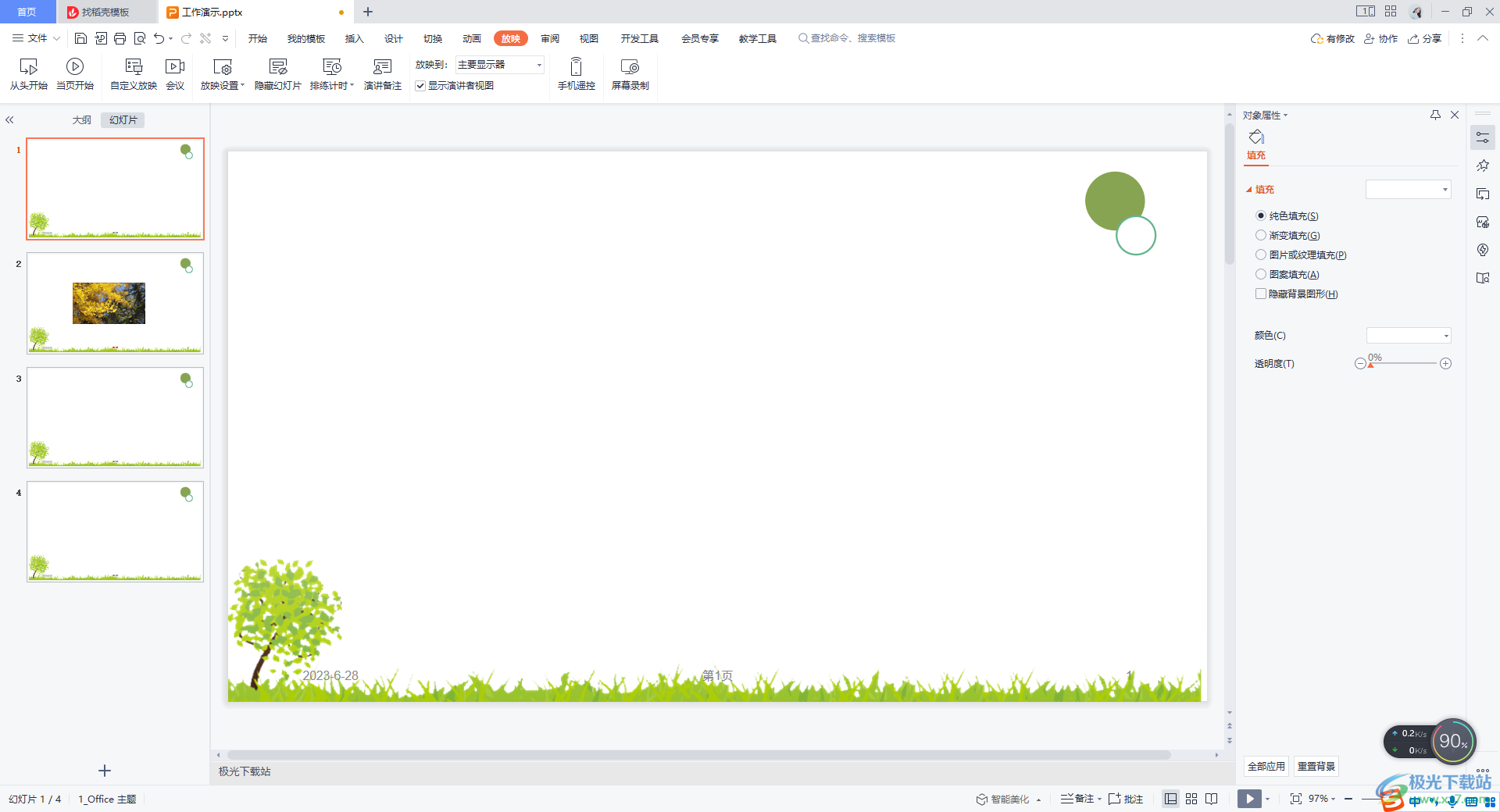
方法步驟
1.首先我們需要線設置一下演示者模式,點擊【放映】選項卡,再待機【放映設置】按鈕,再選擇進入到【放映設置】的窗口中。
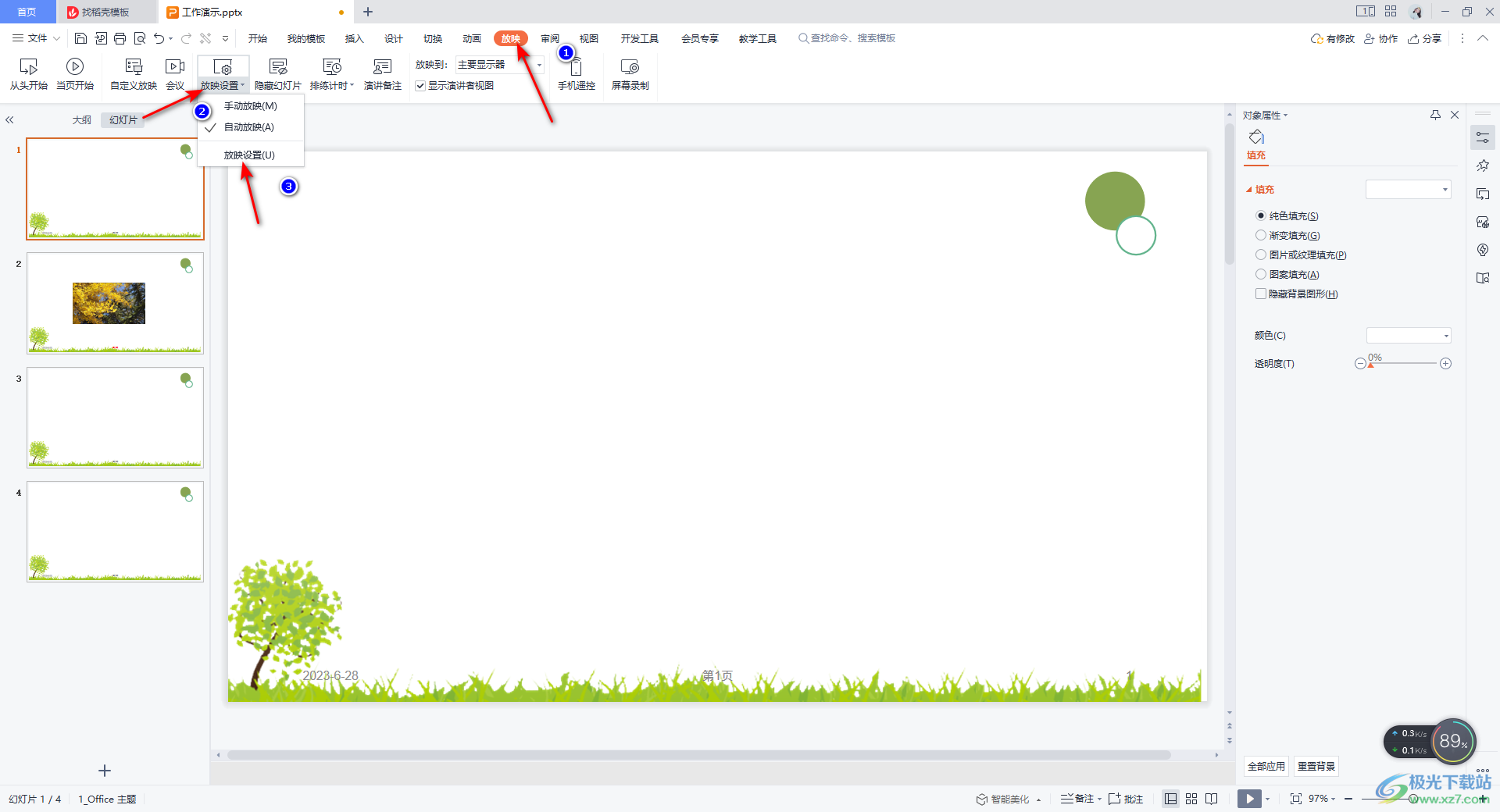
2.這時,我們在打開的設置放映的窗口中,將【演講者放映】選項進行勾選,之后點擊確定按鈕。
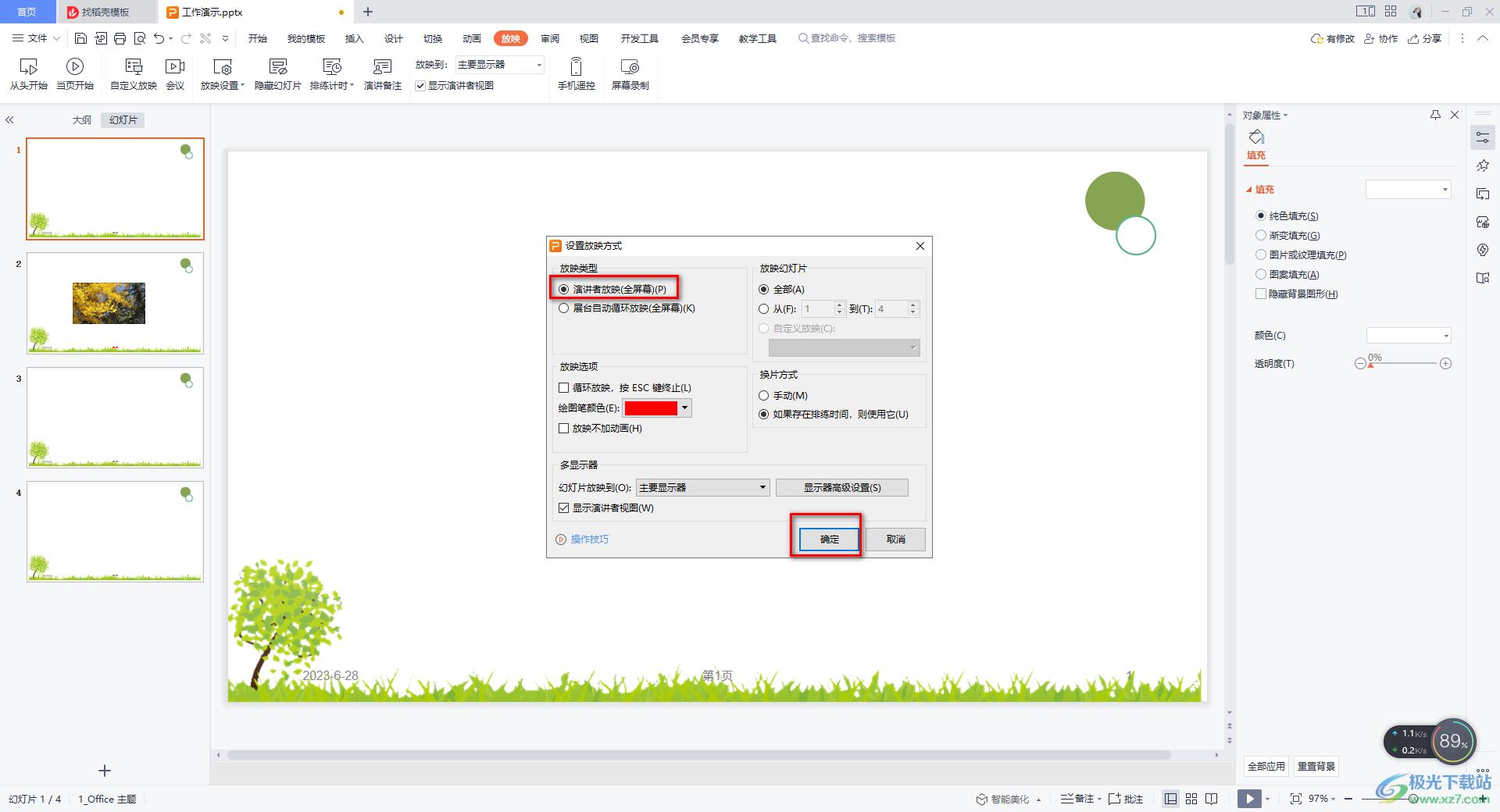
3.這時,我們再進行備注的添加,你可以直接在需要添加備注的幻燈片底部的位置直接輸入備注內容進行添加,或者是通過點擊【演講備注】按鈕進行添加。
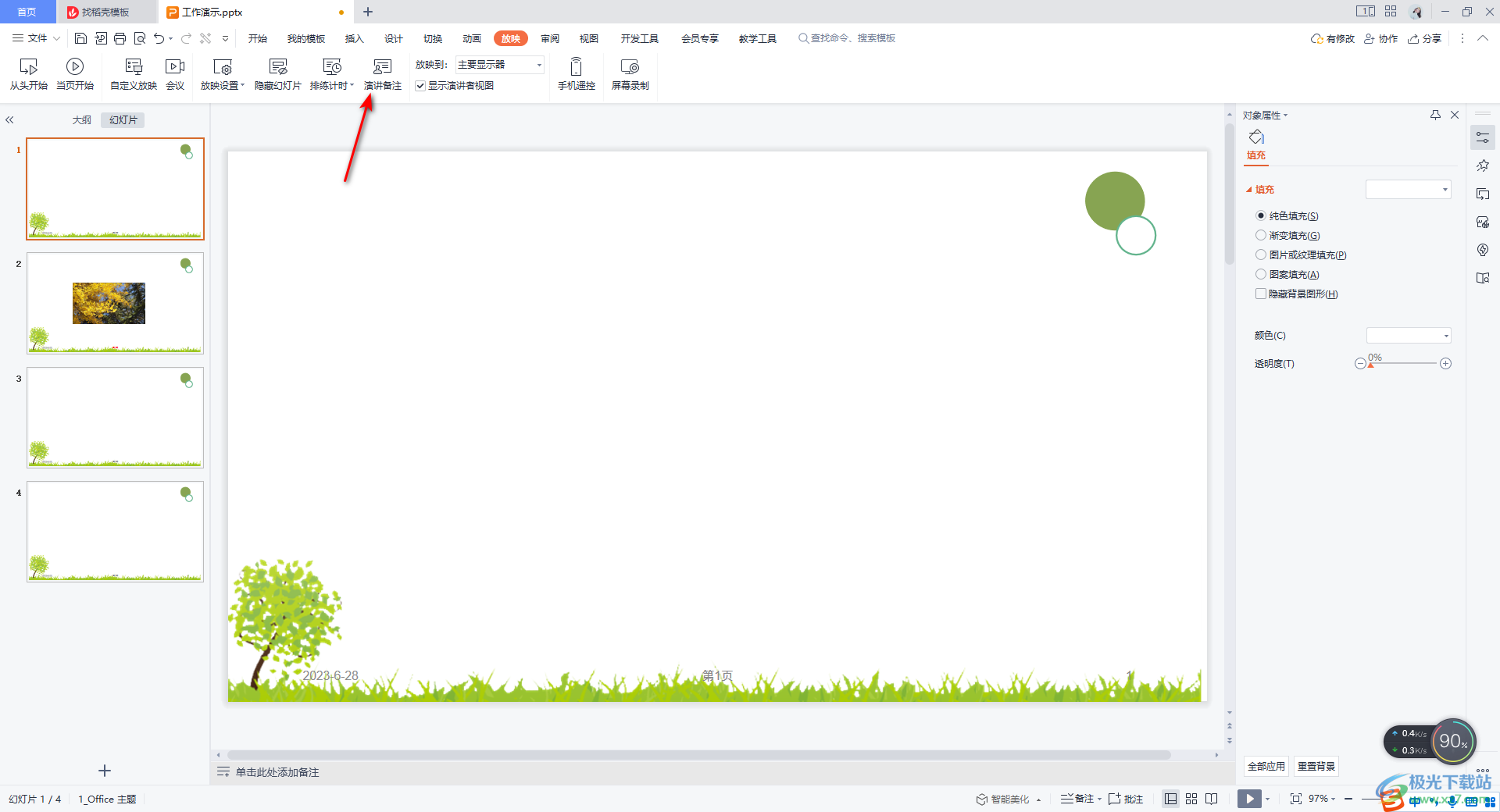
4.在打開的窗口中,輸入自己需要輸入的備注內容,之后點擊確定按鈕即可。
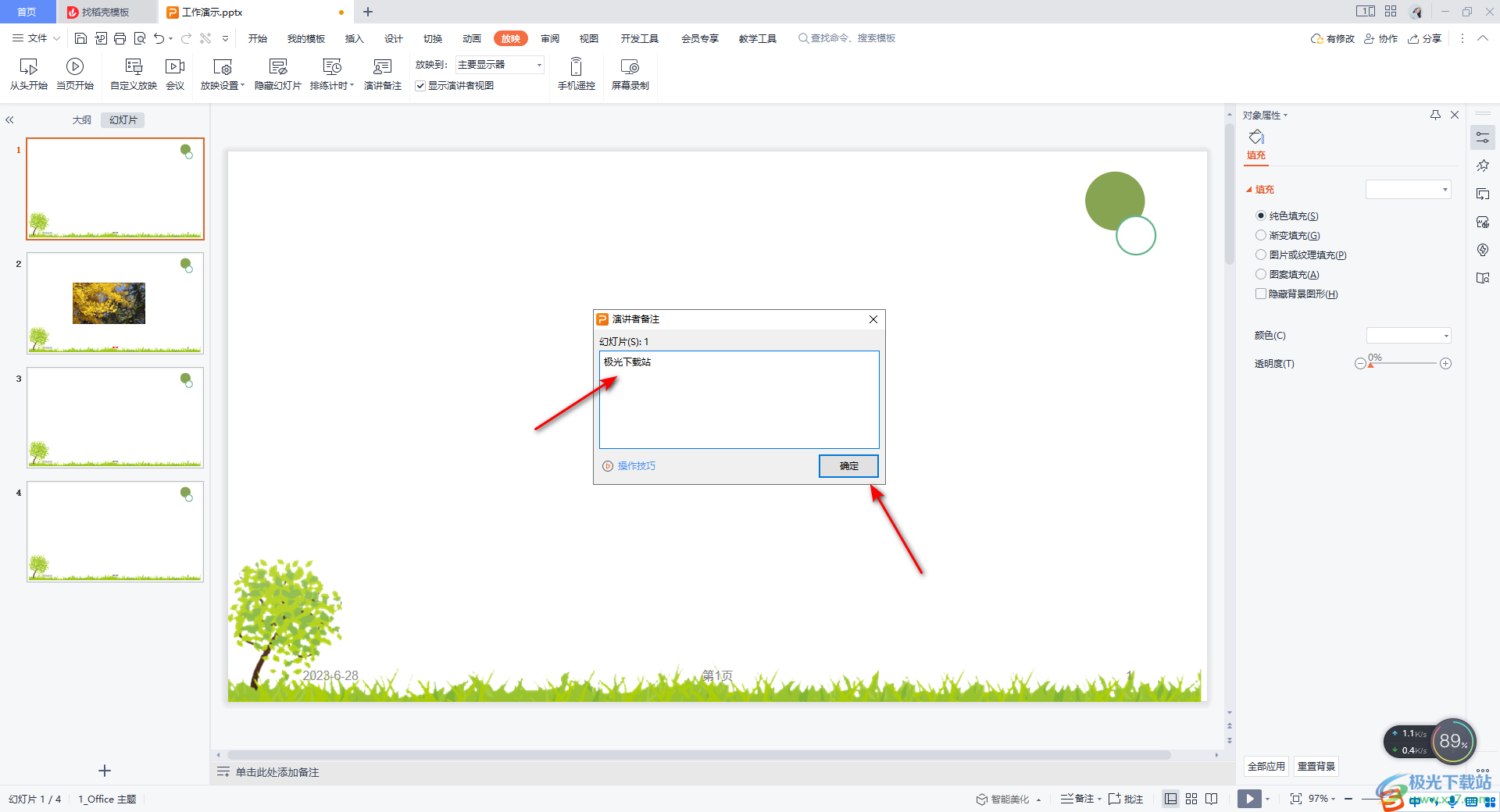
5.那么我們的備注內容就會顯示在當前幻燈片頁面的底部的位置,這時我們進入到放映的窗口中,雙擊左側該幻燈片的縮略圖。
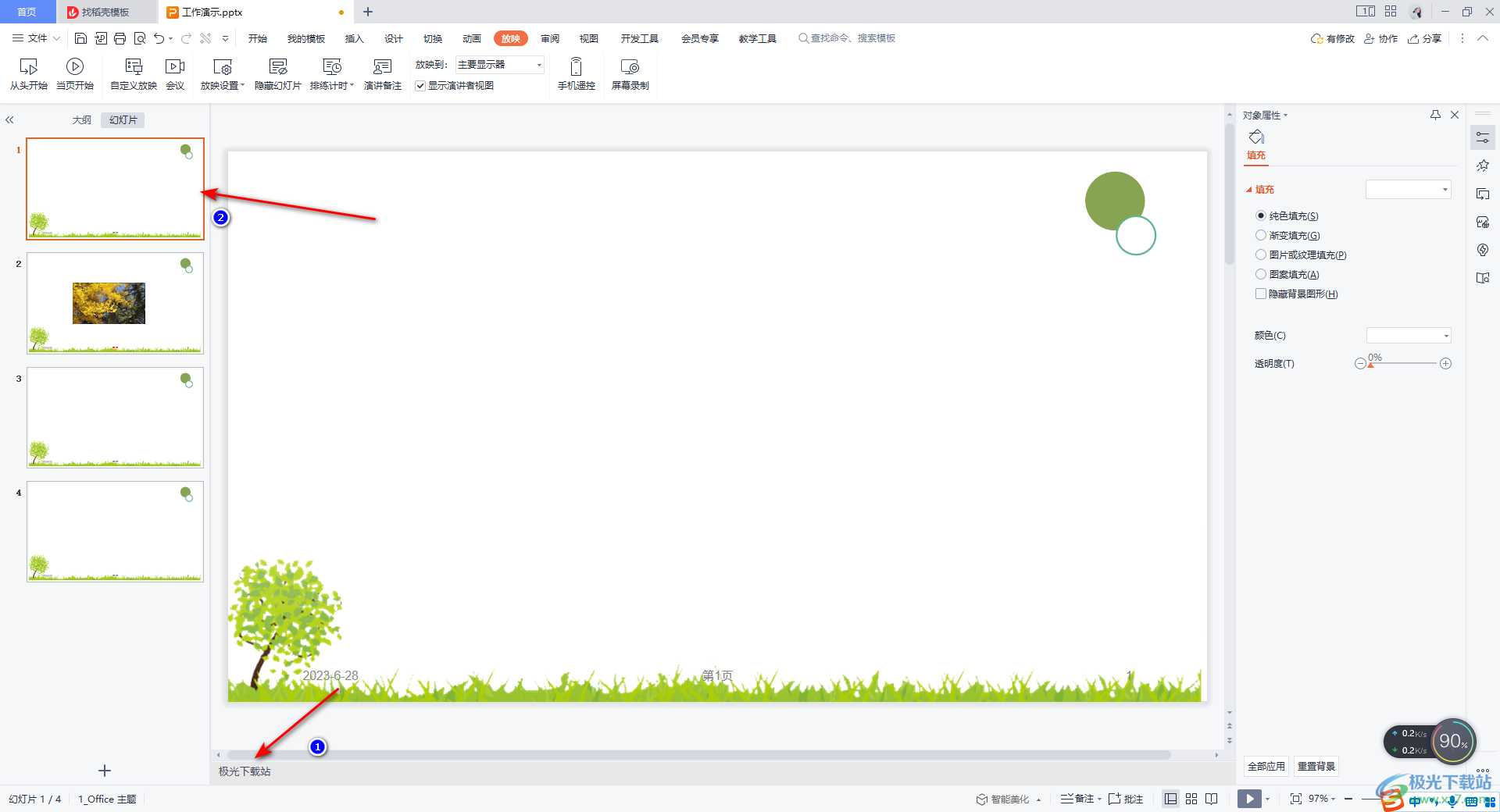
6.進入之后,你可以看到在該頁面的底部的位置是沒有顯示出我們添加的備注內容的,這時我們將頁面進行右鍵點擊,在打開的菜單選項中選擇【演講備注】。
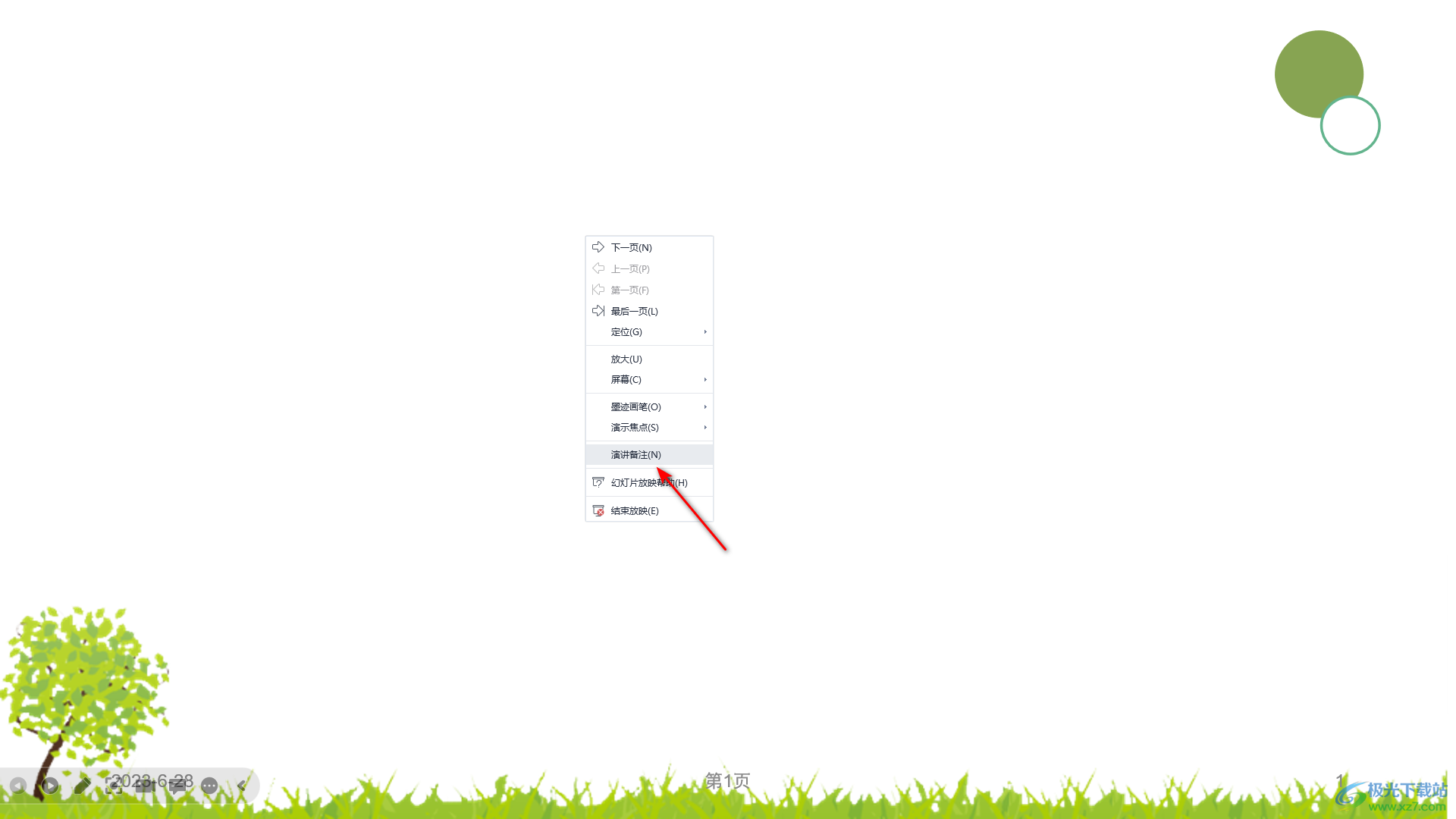
7.那么在打開的窗口中我們才能查看到自己添加的備注內容,如圖所示。

以上就是關于如何使用WPS PPT設置幻燈片在播放的時候備注僅自己可見的具體操作方法,在幻燈片頁面中進行備注的添加是很常見的,而想要將備注設置成為僅自己可見的話,那么我們可以通過上述方法進行操作即可,感興趣的話可以操作試試。

大小:240.07 MB版本:v12.1.0.18608環境:WinAll
- 進入下載
相關推薦
相關下載
熱門閱覽
- 1百度網盤分享密碼暴力破解方法,怎么破解百度網盤加密鏈接
- 2keyshot6破解安裝步驟-keyshot6破解安裝教程
- 3apktool手機版使用教程-apktool使用方法
- 4mac版steam怎么設置中文 steam mac版設置中文教程
- 5抖音推薦怎么設置頁面?抖音推薦界面重新設置教程
- 6電腦怎么開啟VT 如何開啟VT的詳細教程!
- 7掌上英雄聯盟怎么注銷賬號?掌上英雄聯盟怎么退出登錄
- 8rar文件怎么打開?如何打開rar格式文件
- 9掌上wegame怎么查別人戰績?掌上wegame怎么看別人英雄聯盟戰績
- 10qq郵箱格式怎么寫?qq郵箱格式是什么樣的以及注冊英文郵箱的方法
- 11怎么安裝會聲會影x7?會聲會影x7安裝教程
- 12Word文檔中輕松實現兩行對齊?word文檔兩行文字怎么對齊?
網友評論